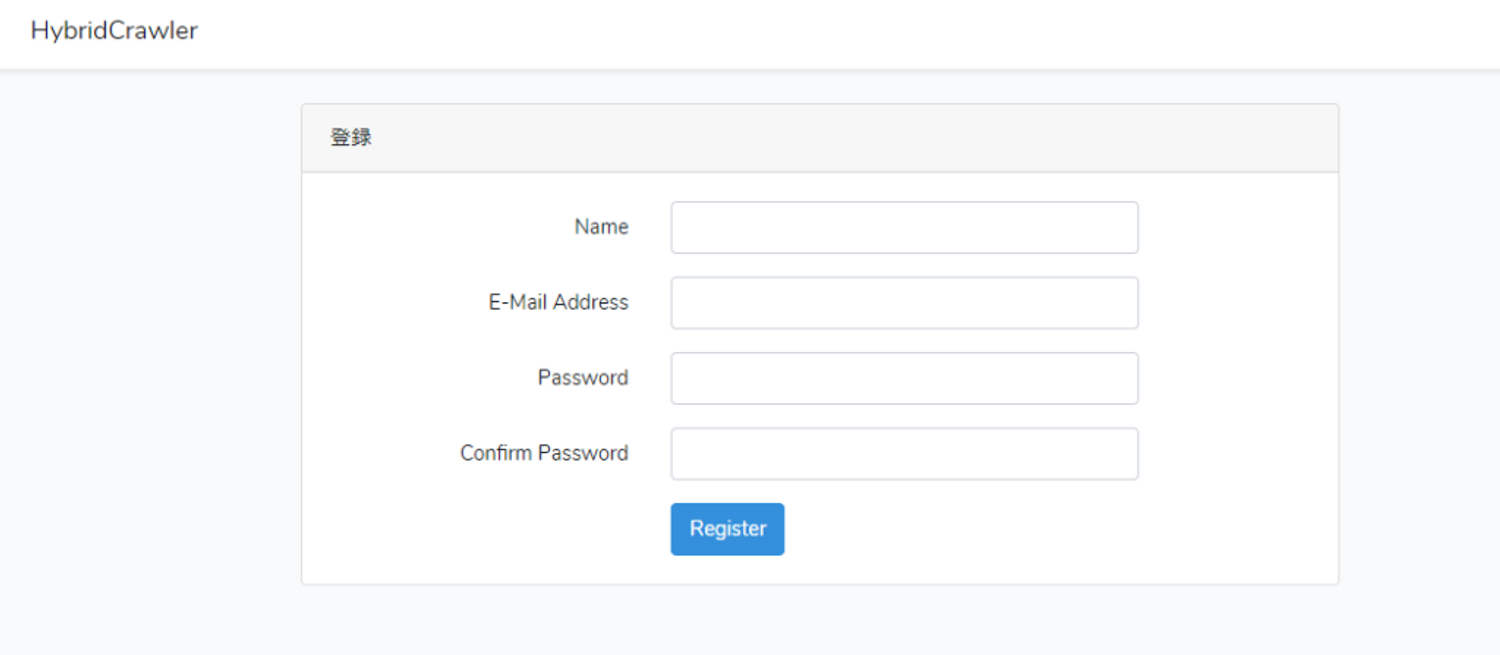STEP1 ツールに新規登録申請しよう
まずはツールのユーザー新規登録を↓のリンクからしましょう。
http://ap2.resolver.pw/invite?base=1
※すでに
「【重要】メルオートとハイブリッドクローラーの利用登録」
で申請が済んでいる場合は必要ありません。
上の画像のような画面が表示されるので、下記の情報を登録して下さい。
Name・・・名前を本名で登録して下さい。
E-mail・・・ログイン用のメールアドレスを登録して下さい。
Pasword・・・ログイン用のパスワードを登録して下さい。
Confilm Password・・・確認のために同じパスワードを入力してください。 運営が確認でき次第、ツールにログインできるようになります。
*申請後チャットワークで講師にお知らせください。
STEP2 ツールをパソコンにダウンロードしよう
まず、ツールの起動にはJavaが必要なのでこちらをインストールしましょう。
次は、ツールをパソコンにダウンロードします。
ダウンロードはこちら
↓↓↓
ダウンロードしたファイルはデスクトップに移動させて解凍しましょう。
解凍はWindowsとMacそれぞれで手順が違うので、別の動画をご覧ください。
【解凍手順】
<Windowsの場合>
※重要※
必ずファイルをデスクトップに移動させるか、
「すべて展開」を押すようにしてください。
(上記動画の1:40〜参照)
そうしないとエラーが出る場合があります。
<Macの場合>
Macはセキュリティがかなり厳しいので実行権限を付与する必要があります。
こちらの動画をご確認して頂き、設定をお願い致します。
動画に出てくるコマンド
chmod +x chromedriver